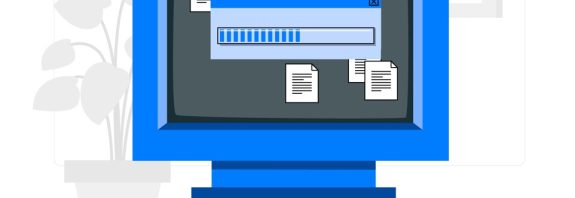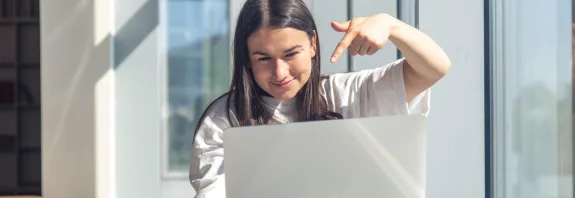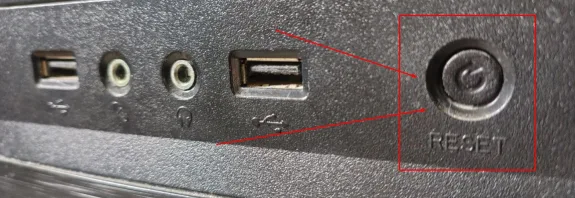Як увімкнути тачпад на ноутбуці

Як увімкнути тачпад на ноутбуці? Тачпад на ноутбуці — це сенсорна панель, яка виконує функцію миші. Він дозволяє керувати курсором, здійснювати натискання, прокручування та інші дії за допомогою дотиків пальців. Увімкнення тачпаду на ноутбуці може бути різним залежно від марки та моделі вашого пристрою, а також від операційної системи, яку ви використовуєте.
Ось кілька способів, як увімкнути тачпад на ноутбуці
1. Перевірте наявність спеціальної клавіші
На багатьох ноутбуках є функціональна клавіша для ввімкнення або вимкнення тачпаду. Зазвичай це комбінація клавіші Fn та однієї з функціональних клавіш (F1–F12). Наприклад, Fn + F7 або Fn + F9. На цій клавіші може бути зображено іконку тачпаду.
2. Використовуйте налаштування Windows
Якщо функціональна клавіша не допомогла, спробуйте увімкнути тачпад через налаштування операційної системи Windows.
Для Windows 10 та 11:
- Відкрийте “Налаштування” (Settings):
- Натисніть Win + I для відкриття налаштувань.
- Перейдіть до “Пристрої” (Devices):
- Виберіть “Пристрої” у меню налаштувань.
- Виберіть “Тачпад” (Touchpad):
- У лівому меню знайдіть “Тачпад”. Увімкніть його, пересунувши повзунок у позицію “Ввімкнено”.
3. Перевірте драйвери
Іноді проблема може бути пов’язана з відсутністю або неправильною роботою драйверів тачпаду.
- Перевірте наявність оновлень драйверів:
- Відкрийте “Диспетчер пристроїв” (Device Manager) натисканням Win + X і вибором цього пункту.
- Знайдіть у списку “Миші та інші вказівні пристрої” (Mice and other pointing devices).
- Клацніть правою кнопкою на пристрої та виберіть “Оновити драйвер” (Update driver).
- Перевстановіть драйвери:
- Якщо оновлення не допомогло, спробуйте видалити драйвери та перезавантажити комп’ютер. Windows автоматично встановить стандартний драйвер.
4. БІОС (BIOS) або UEFI
У деяких випадках тачпад може бути вимкнено в налаштуваннях BIOS або UEFI.
- Увійдіть в BIOS/UEFI:
- Перезавантажте ноутбук і натисніть клавішу, що відповідає за вхід у BIOS/UEFI (зазвичай це Delete, F2 або Esc).
- Знайдіть налаштування тачпаду:
- У меню BIOS або UEFI знайдіть налаштування, пов’язані з вказівними пристроями або тачпадом, і переконайтеся, що він увімкнений.
5. Зверніться до служби підтримки
Якщо жоден із цих способів не допоміг, можливо, проблема апаратна, і вам варто звернутися до сервісного центру або підтримки виробника ноутбука.
Ці кроки повинні допомогти та зрозуміти вам як увімкнути тачпад на ноутбуці.
Тачпади можуть мати різні функції залежно від виробника та налаштувань системи.
Основні функції тачпаду:
- Рух курсора: Переміщення пальця по тачпаду рухає курсор на екрані.
- Натискання: Легкий дотик пальцем до тачпаду виконує дію натискання лівої кнопки миші.
- Прокручування: Прокручування двома пальцями одночасно по тачпаду дозволяє прокручувати сторінки або списки.
- Масштабування: Жести розведення або зведення пальців на тачпаді можуть використовуватися для збільшення або зменшення масштабу зображення.
- Жести багатозадачності: Наприклад, проведення трьома або чотирма пальцями може викликати меню багатозадачності або перейти між відкритими програмами.
Налаштування тачпаду:
У більшості операційних систем можна налаштовувати функціональність тачпаду, змінювати швидкість переміщення курсора, налаштовувати жести, а також увімкнути або вимкнути його. Це можна зробити через меню налаштувань:
- Windows: Налаштування → Пристрої → Тачпад.
- macOS: Системні налаштування → Трекпад.
Проблеми з тачпадом:
- Тачпад не працює: Це може бути через вимкнення тачпаду, застарілий драйвер, або апаратні проблеми.
- Чутливість: Налаштуйте чутливість та швидкість руху курсора, якщо тачпад реагує занадто повільно або швидко.
- Не реагує на жести: Переконайтеся, що потрібні жести ввімкнені в налаштуваннях тачпаду.
Тачпад є важливим елементом ноутбука, що значно спрощує роботу з пристроєм, особливо якщо ви не використовуєте зовнішню мишу.